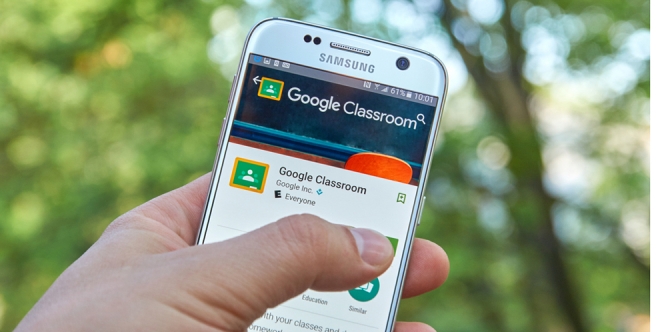
© 2020 Shutterstock.com/dennizn
Google classrom adalah salah satu wadah pembelajaran daring yang direkomendasikan untuk kebutuhan belajar dari rumah. Tapi karena plarform ini jarang banget dikenal sebelumnya, kayaknya masih banyak orang yang nggak tahu gimana sih cara pemakaian, login, atau bahkan mendownloadnya.
Sesuai dengan namanya, Google Classroom dimiliki oleh google seperti hanya email pada Gmail. Google Classrom adalah bagian dari G Suite, sehingga terkoneksi dengan Drive, Hangout Meet, Docs, dan Sheet, dan bisa dimanfaatkan selama proses pembelajaran.
Pengguna bisa mengaksesnya dengan perangkat ponsel atau komputer asalkan memiliki akun Google pribadi. Apakah berbayar? Tidak, kamu bisa menggunakan google classroom ini dengan gratis asalkan sudah punya akun google.
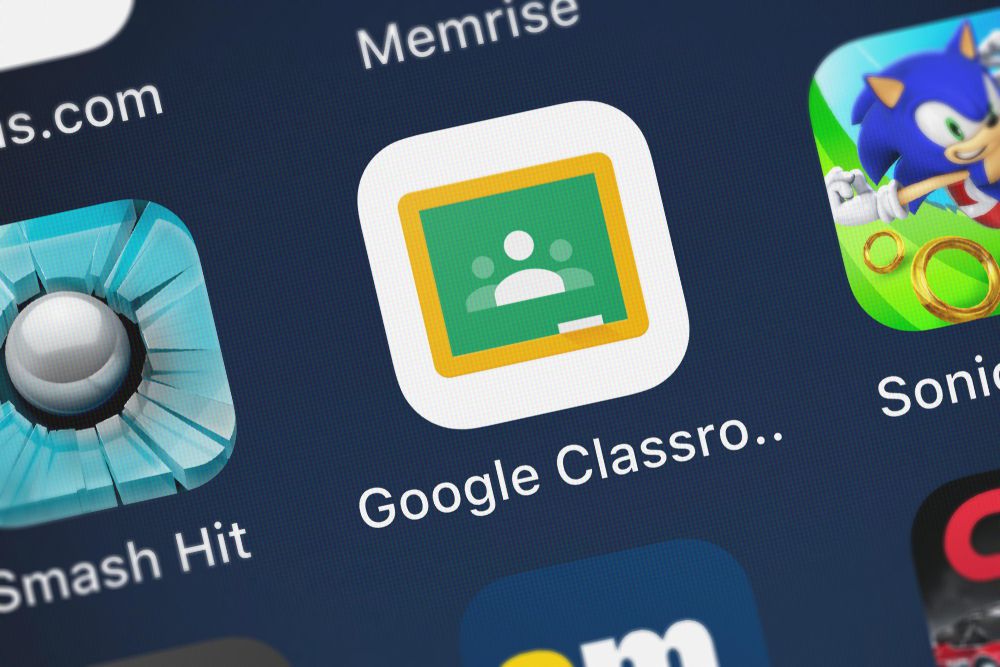
Lalu bagaimana cara mengoperasikannya? Dilansir dari laman Support Google, berikut langkah-langkah pengoperasian Google Classrom.
Pertama-tama yakni buat kelas untuk setiap kelas yang diajarkan. Ini dilakukan oleh guru yah. Di dalam kelas ini, guru bisa memberikan tugas atau memberikan pengumuman kepada siswa.
Buka classroom.google.com
Di halaman Class atau Kelas, klik Tambahkan + > Buat Kelas
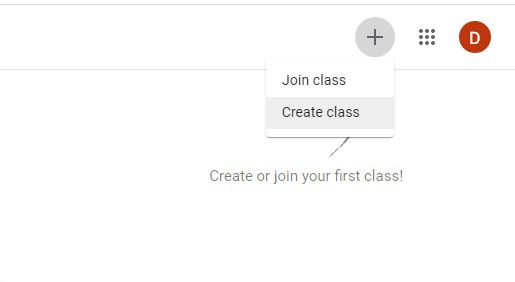
Selanjutnya masukkan nama kelas
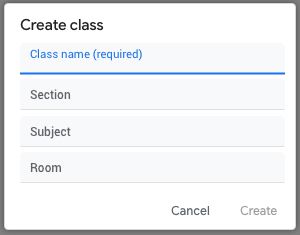
Pengisian di kolom Section, Subject, atau Room bersifat opsional kok atau boleh tidak dimasukkan.
Selanjutnya klik Create atau Buat
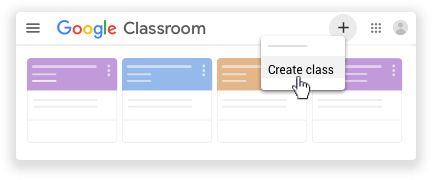
Saat proses pembuatan kelas dalam google classroom selesai, Classroom bakalan membuat kode secara otomatis. Nah kode inilah yang nantinya digunakan oleh guru untuk mengundang siswa ikut dalam kelas tersebut.
Bagi siswa yang akan bergabung dalam kelas Google Classroom tersebut dilakukan dengan login terlebih dahulu. Cara bergabung dalam kelas bisa dilakukan dengan dua cara, antara lain:
Kode ini dibagikan oleh pembuatan kelas/guru. Setelah login, lalu masukkan kode tersebut. Kemudian akan muncul pilihan berikut untuk Join Class.
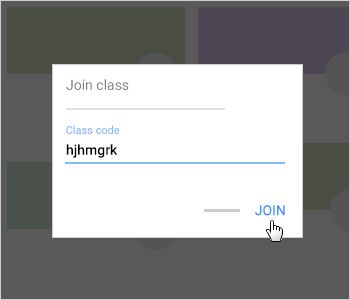
Selanjutnya, kamu bakalan diminya untuk memasukkan kode kelas, dan tekan Join.
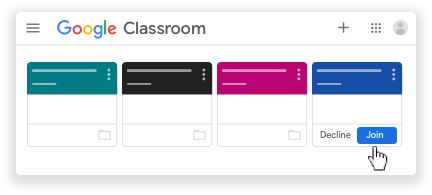
Guru bakalan mengirimkan undangan untuk bergabung dalam kelas Google Classroom.
Undangan bisa dikirimkan lewat email dan kamu bisa melihat keberadaan kelas tersebut di halaman Class pada akun kamu.
Selanjutnya pada laman Kelas, klik Gabung.
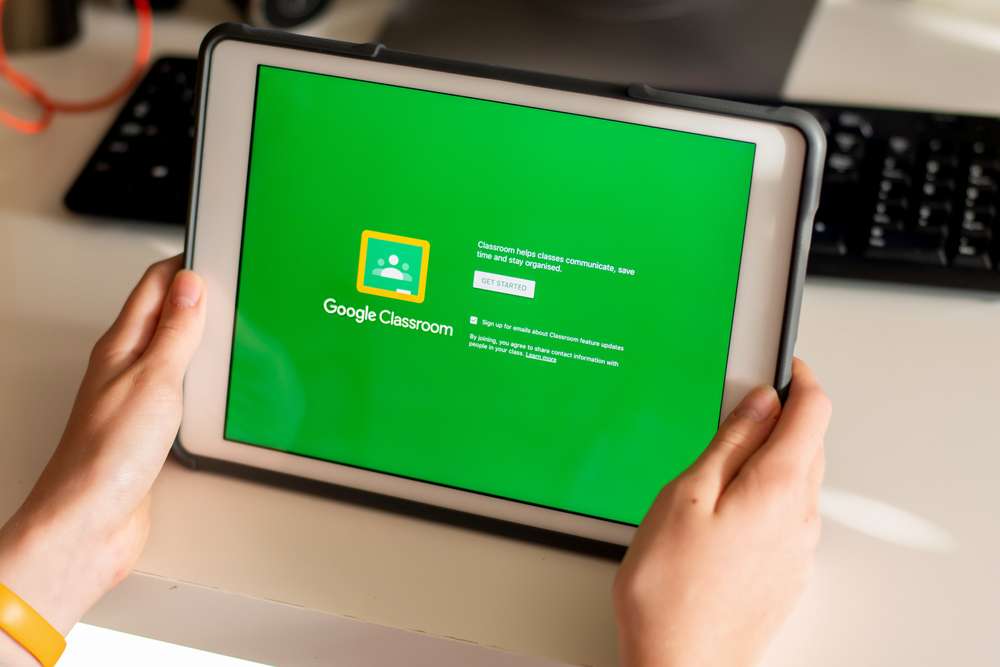
Login ke google classroom sebenarnya sangat mudah kok, asalkan punya email yang aktif. Orang tua atau guru bisa login dengan akun google yang dimiliki, misalnya akun google sekolah, google pribadi atau google organisasi maupun kantor.
Pertama-tama, pastikan internet kamu lancar. Lalu buka classroom.google.com, Buka Classroom.
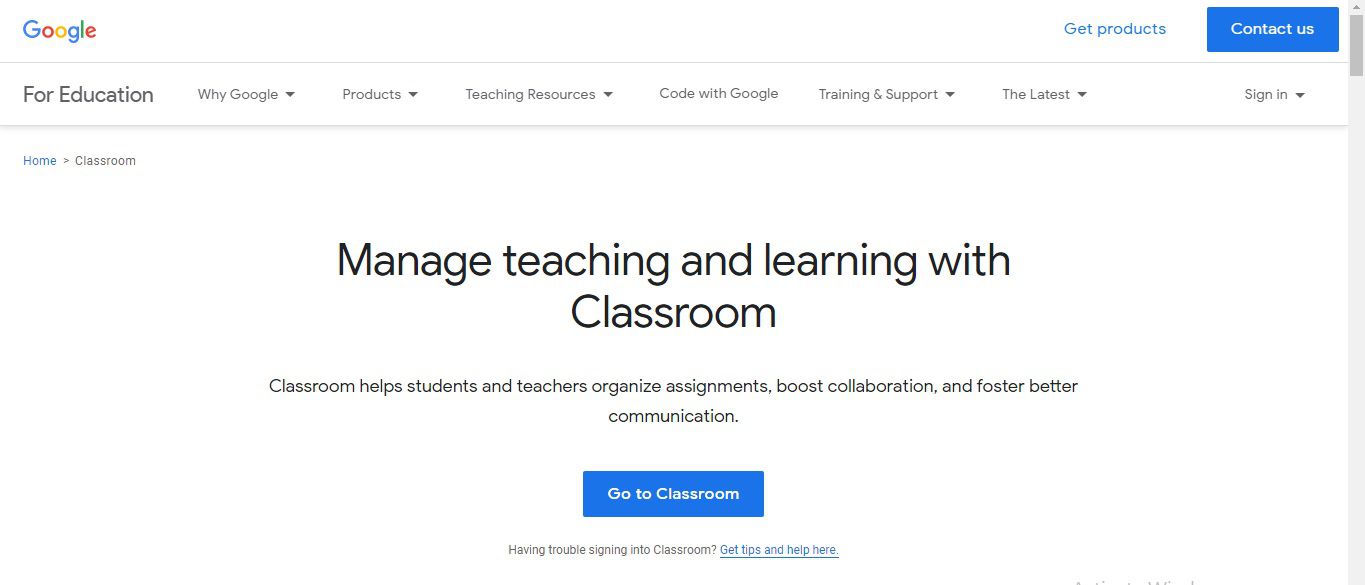
Selanjutnya masukkan alamat email beserta sandi.
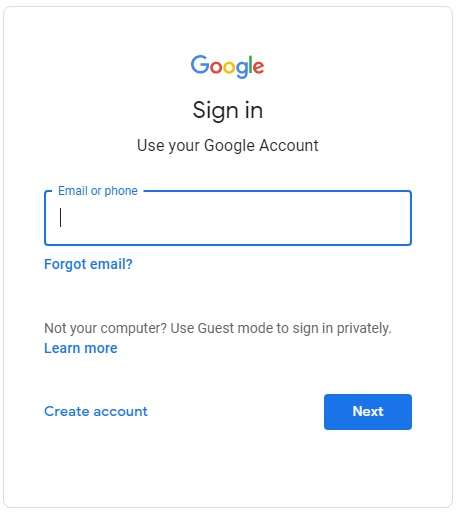
Klik Berikutnya/Next.
Biasanya akan muncul pesan selamat datang. Silahkan klik Terima/Accept.
Klik Mulai/Get Started.
Untuk fitur lainnya, kamu bisa klik Menu untuk pilihan berikut:
Kelas : Membuka kelas
Daftar Tugas : Melihat tugas untuk kelas
Setelan : Mengubah foto profil, sandi dan juga notifikasi.
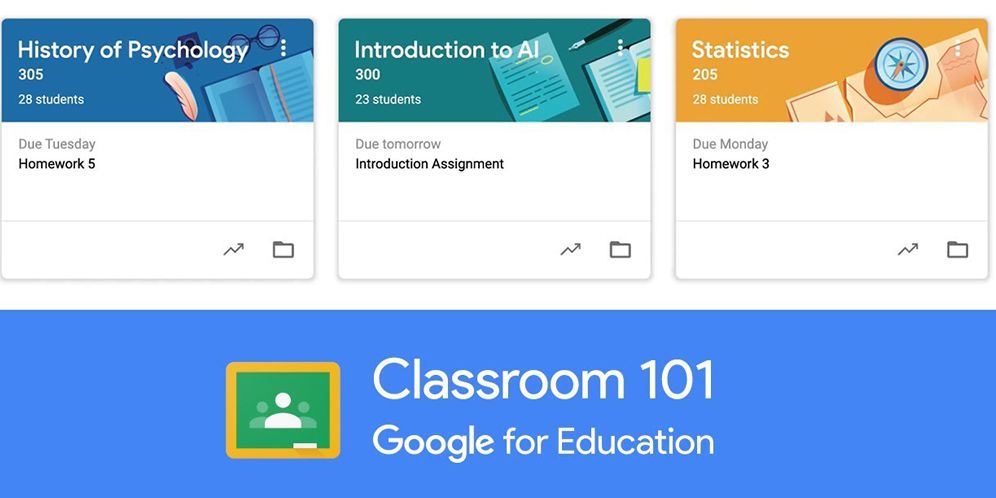
Untuk mendapatkan aplikasi Google Classroom, kamu bisa mengunduhnya lalu memasang di perangkat kamu seperti aplikasi lainnya. Google Classroom bisa terpasang di perangkat Android, iPhone atau iPad, serta perangkat lain yang menggunakan Chrome.
Kamu memakai komputer? Tenang aja, kamu nggak perlu menginstal aplikasi ini karena kamu bisa menjalannya melalui browser.
Pasang Google Classroom di perangkat Android
Download aplikasi Classroom dari Google Play.
Buka aplikasi Play Store
Cari dan instal Google Classroom
Dengan mengunduhnya dari App Store
Buka aplikasi App Store
Cari dan instal Google Classroom
Sayangnya Google Classroom nggak tersedia untuk kamu yang menggunakan ponsel Microsoft.
Saat sudah masuk dalam kelas, nantinya akan ada tiga menu utama yakni Stream, Classwork dan People. Di menu Classwork, guru bisa membagikan materi, bertanya pada siswa, dan yang lainnya. Menu Stream memungkinkan penghuni kelas untuk saling berinteraski secara langsung melalui video, dan menu People untuk tahu siapa saja yang ada dalam kelas dan untuk mengundang seseorang untuk masuk dalam kelas.
Akibat pandemi Covid-19, Google Classroom masuk dalam daftar aplikasi terpopuler.
Zakat Fitrah 2025: Berapa Besarnya dan Bagaimana Cara Menghitungnya?
Menembus Batas: Yoona Dorong Kepemimpinan Perempuan yang Berdaya dan Berpengaruh
Rayakan Ramadan dengan Perjalanan Kuliner Istimewa di Sheraton Jakarta Soekarno Hatta Airport
GUESS Shimmer Soiree: Glitz, Glam, dan Fashion Tanpa Batas!